При тежки натоварвания, разсейването на топлината от процесора и от страна на видеокартата се увеличава, което води до загряване на самия елемент, дънната платка и корпуса на лаптопа. Понякога прегряването води до счупване на детайла и необходимост от подмяна. За да избегнете това, можете да ускорите охладителя на лаптопа над настройките по подразбиране.
Вентилатор за управление на вентилатора
Охладители в компютъра една или повече. Устройствата охлаждат цялата система. Обикновено, производителят задава специфична скорост на въртене, която трябва да осигури оптималната температура. В различно време на годината, дори околната среда може да бъде по-гореща, отколкото разработчикът, изложен на изпитателния стенд. Максималната температура през лятото може да стане критична за охладителната система, така че е необходимо да се поеме контрол над охладителя на лаптопа и да се увеличи скоростта му. Има няколко начина да направите това, което предполага по-фино отстраняване на грешки.
Преди да увеличите скоростта на вентилатора на лаптоп, има смисъл да се уверите, че няма замърсяване във вътрешността на кутията. Натрупването на прах, пърхотът за домашни любимци и големите частици могат да повишат температурата на системата. Препоръчително е да почиствате лаптопа си поне веднъж годишно, особено ако често е на одеяло, покривало или близо до отворен прозорец. Гаранция на компютъра е по-добре да носите със сервизен център, ако купонът не е - свържете се със специалист. Самопочистване не се препоръчва.

Настройка на операционната система
Можете да регулирате скоростта на охладителя от операционната система, като използвате специални програми или чрез BIOS. Първоначално феновете се конфигурират от драйверите на дънната платка и самата Windows. Те работят с максимална ефективност, създават минимален шум. Колкото по-бързо се въртят ножовете, толкова по-голяма ще е шума от него. Понякога функцията за охлаждане може да бъде нарушена, когато преинсталирате операционната система или актуализирате драйверите неправилно.
Програми за регулиране на скоростта на вентилатора
В случай, че сте сигурни, че проблемът с прегряването е в настройките на самата система, трябва да използвате специален софтуер. Преди да увеличите скоростта на вентилатора на лаптоп, трябва да разберете, че мощността от 30-50% се определя от производителя за намаляване на шума, намаляване на консумацията на енергия и по-дълъг живот на батерията. Ако овърклокнете охладителя, батерията ще седне по-бързо, компютърът ще „бръмне“ по-силно.
Най-често срещаният начин за увеличаване на скоростта на охладителя на лаптопа е приложението SpeedFan. Лесна за управление помощна програма, която предоставя богатство от данни и опции за персонализиране. Тази програма за овърклок на охладител се споделя в интернет и се разпространява безплатно. Управлението е както следва:
- Инсталирайте и стартирайте приложението.
- Проучване на температурните стойности на оборудването.
- Кликнете върху устройство, чието отчитане на температура е над нормалното.
- Натиснете няколко пъти бутона „Нагоре”.
- Намерете оптималната скорост, при която температурата пада до желаната стойност.
- Не затваряйте прозореца така, че да не се губи регулирането на скоростта на въртене на охладителя.
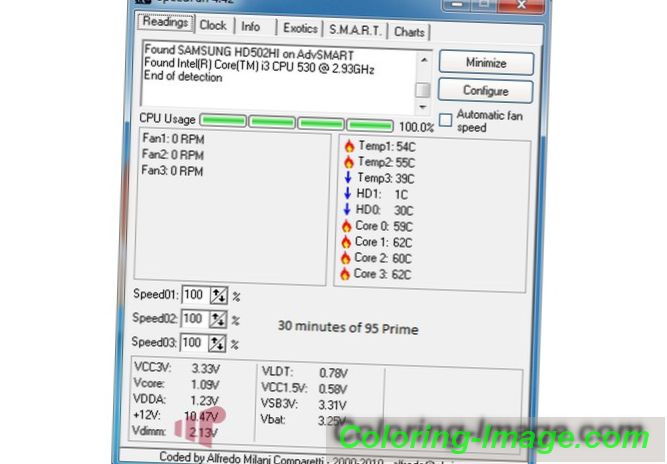
Това не е единствената програма за управление на охладители. Някои производители произвеждат собствен софтуер, който помага за контролиране на мощността и скоростта на вентилаторите. Увеличаването чрез родните програми се счита за по-безопасно и по-лесно. Например AMD има възможност да увеличи оборота чрез приложението AMD OverDrive. Тя трябва да се монтира заедно с основния пакет за работата на компонентите на тази фирма. След инсталацията трябва да отворите приложението, направете следното:
- Намерете секцията Управление на вентилаторите в главното меню.
- Намерете подменюто за контрол на производителността.
- Програмата за овърклок на охладителя ще ви предложи един или повече плъзгачи.
- Увеличете с необходимата стойност, като правило, тя е 70-100%, и кликнете върху Приложи.
- Отидете в секцията Предпочитания и изберете Настройки.
- Активирайте елемента Прилагане на последните ми настройки. Това ще накара програмата да настрои нивото на скорост на вентилатора при всяко зареждане.
- Щракнете върху бутона OK, затворете помощната програма.
Подобен метод, как програмно да се увеличи скоростта на вентилатора на лаптоп, също е наличен за процесори от Intel. Това изисква помощната програма Riva Tuner. Трябва да изпълните същите действия, но в това приложение. Увеличете оборотите на феновете на лаптопа, докато температурата достигне оптималните стойности. Не забравяйте, че охладителят ще работи по-силно и ще консумира повече енергия.
Как да конфигурирате охладителя в BIOS
В някои случаи възникват повреди, зададените стойности се рестартират или отклоняват. В този случай настройката на охладителя в BIOS ще бъде по-надеждна. Повечето съвременни дънни платки поддържат контрол на скоростта на вентилатора, възможността за увеличаване на тази цифра, избора на различни режими на работа на охладителната система. Първо трябва да влезете в самия BIOS, за да направите това, когато започнете да зареждате лаптопа, натиснете бутона "del", понякога трябва да натиснете "F2" или "F8". След това трябва:
- Отидете в секцията Power.
- Отидете в менюто за конфигуриране на HW Monitor.
- В този раздел, трябва да намерите опция, която е отговорна за увеличаване на скоростта на вентилатора, като правило, името има думата "вентилатор", "контрол" или "скорост".
- Кликнете върху това меню Enter и задайте стойността на Enable, след това активирайте профила.
- Ще има няколко опции за режима на работа. Трябва да изберете Turbo или Performance.
- Запазете настройките, рестартирайте лаптопа.
- От сега нататък, веднага след натоварването, BOIS ще настрои вентилатора, ще го завърти при високи обороти.
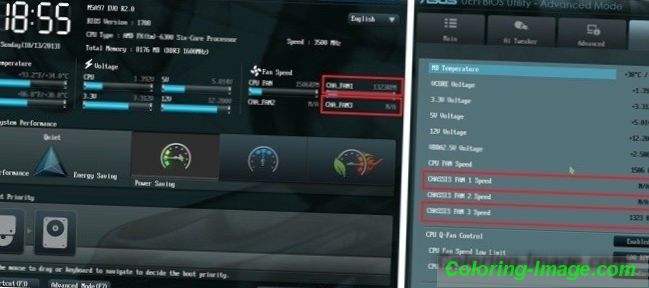
Научете как да увеличите производителността на лаптопа в Windows 7.